Har du glömt lösenordet till din e-postadress eller behöver du ändra ditt lösenord av annan orsak? Du kan ändra lösenordet till din e-postadress på flera olika sätt – med det aktuella lösenordet via Webmail. Om du inte kommer ihåg det aktuella e-postlösenordet så behöver du ha tillgång till din kontrollpanel. Har du inte det kan du kontakta IT-ansvarig på ditt företag, eller personen som har tillgång till kontrollpanelen hos oss.
Via Kontrollpanelen och ditt admin-lösenord.
Har du inte tillgång till nuvarande lösenord är det enbart kontoadministratören som kan ändra lösenord. Det kan ändras via flera vägar, men ett sätt är enligt nedan.
- Logga in på https://admin.websupport.se
- Efter att du loggat in bör du hamna direkt på startsidan för ditt webhotell. Annars kan du klicka på ”Startsida” högst uppe till vänster, alternativt så drar muspekaren till ditt användarnamn uppe till höger och väljer ”Mina tjänster”.
- Väl på startsidan klickar du ”E-postkonton” i rutan ”Översikt”
- Klicka på de tre punkterna till höger om adressen som behöver nytt lösenord. Välj ”Ändra lösenord”
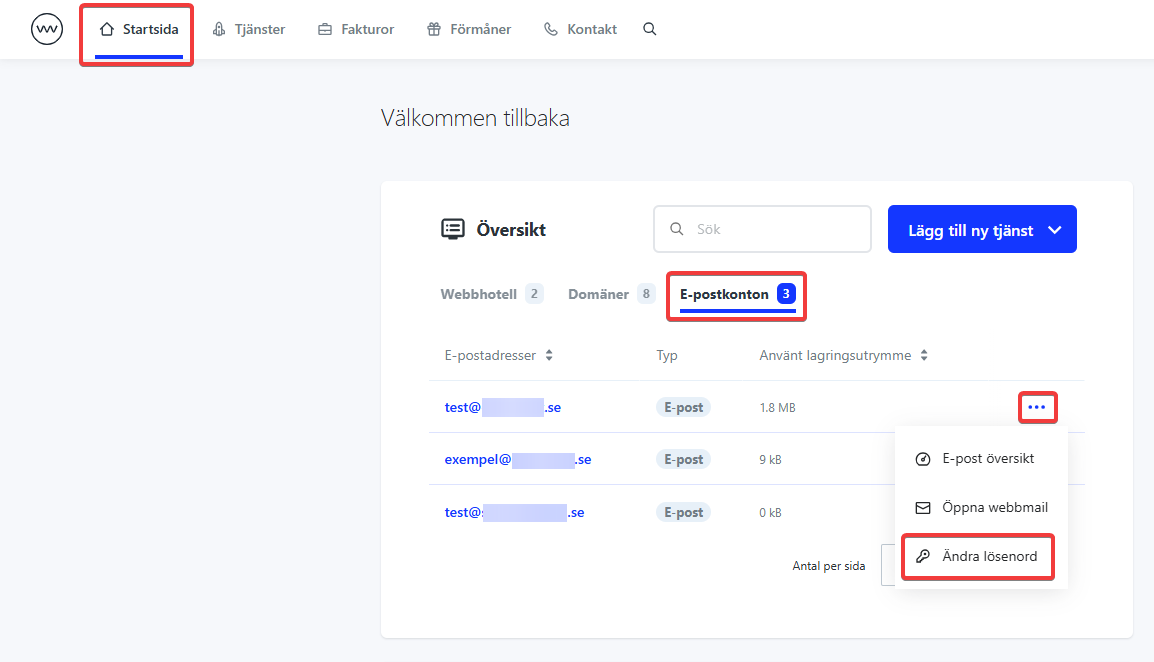
- Fyll i nytt lösenord och klicka ”Spara”.
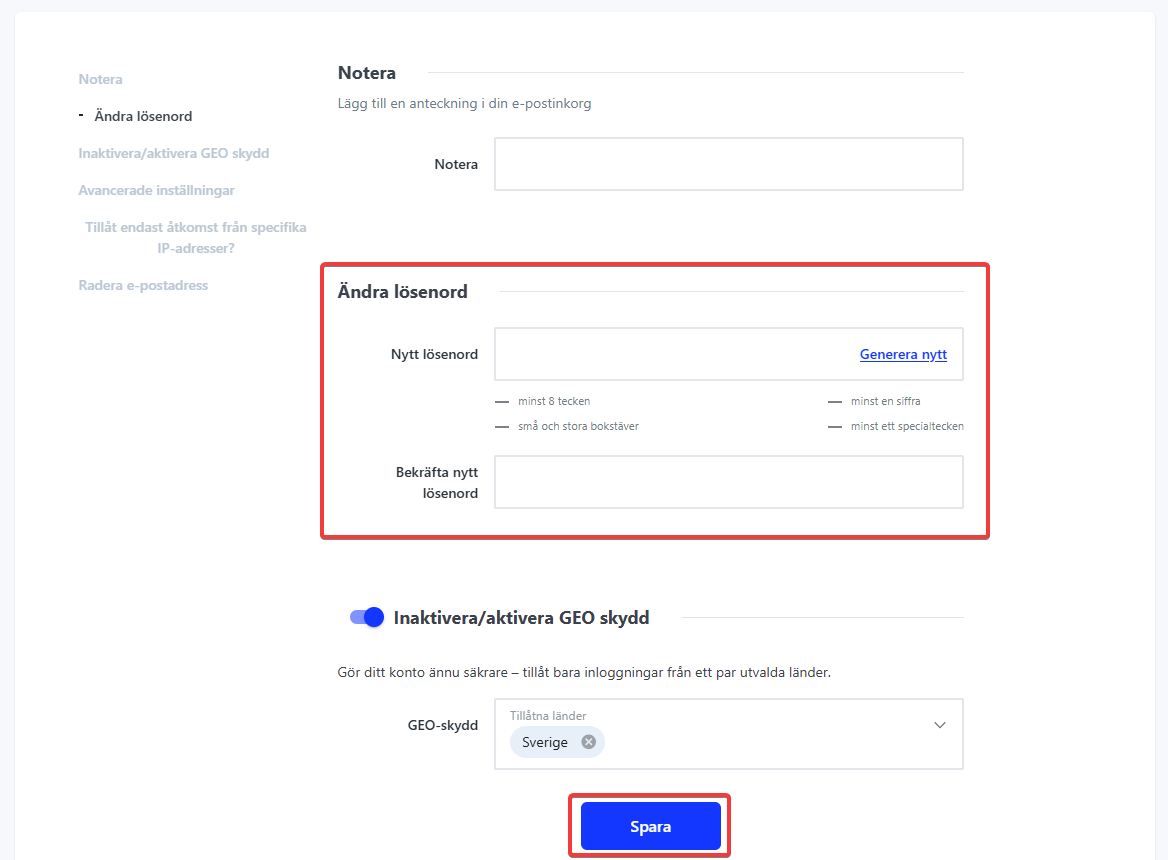
- Nya lösenordet börjar gälla per omgående. Behöver du byta fler lösenord på samma domän kan du antingen klicka ”Översikt” till vänster, sedan på de tre punkterna till höger om adressen i fråga, och sedan välja ”E-postinställningar” för att byta lösenord. (Nedan bild)
Eller så klickar du på ”Startsida” uppe till vänster och följer ovan steg igen.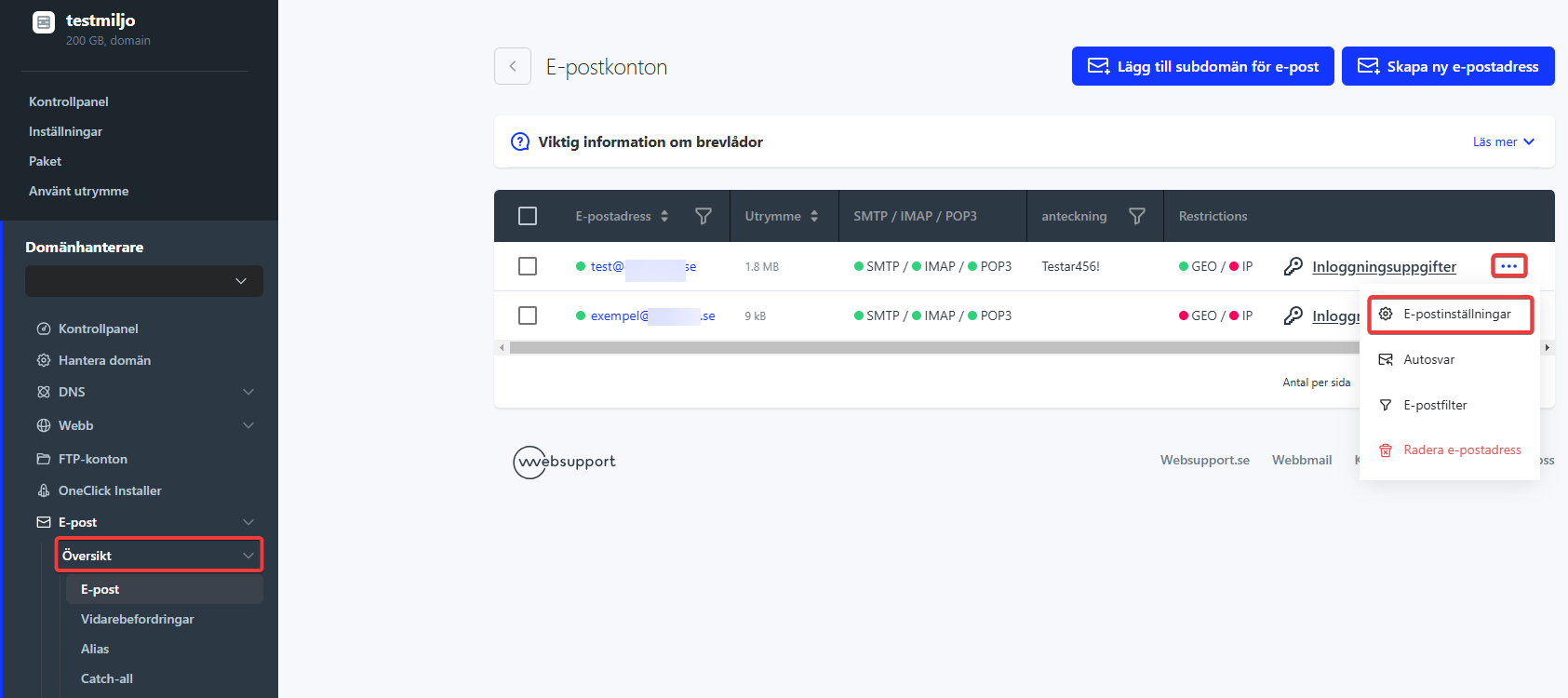
Via Kontrollpanelen med nuvarande e-postlösenord
Har du själv tillgång till nuvarande lösenord kan du ändra på följande sätt.
- Gå till https://admin.websupport.se
- Klicka på ”E-postinställningar” innan du väljer användarnamn.
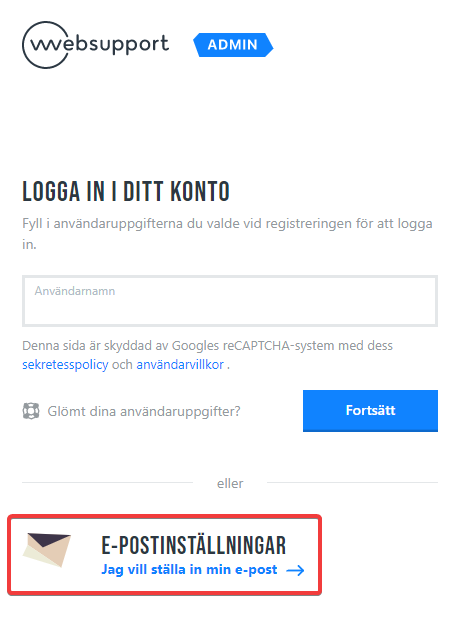
- Direkt när du loggar in kommer du få möjligheten att välja ett nytt lösenord.
- Klicka ”Spara” när du är klar.
